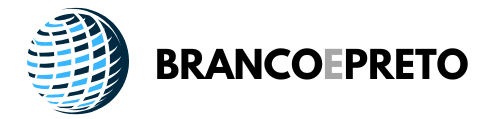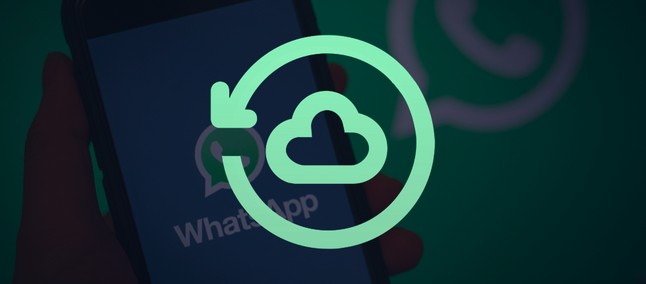Sabemos que o WhatsApp é muito importante no nosso dia a dia. Por isso, é fundamental que você mantenha um Backup do Whatsapp para ter suas conversas salvas em algum lugar — seja para guardar dados, links e fotos ou por recordação (ou até mesmo prova judicial).
Tenha em mente que é ainda mais importante a rotina de backup se você usa o WhatsApp Business para a sua loja ou serviços, afinal você não vai querer perder nomes de clientes, contatos e histórico de vendas.
Continue lendo para saber mais sobre o processo de backup.
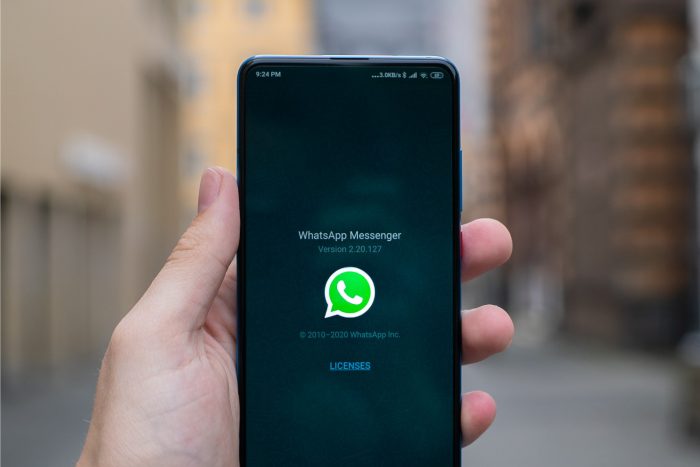
Dicas para fazer backup do Whatsapp
Saiba que você pode usar o Google Drive para fazer o backup de suas mensagens e arquivos de mídia ou optar por um backup local, numa pasta no seu Android.
Também é possível restaurar o histórico mesmo se você trocar de celular. É recomendado conectar o telefone a uma rede Wi-Fi antes de fazer, já que isso pode consumir muitos dados e gerar custos adicionais da operadora.
Para usar o backup usando Google Drive, siga o passo a passo:
- Uma conta do Google ativa (logada) no seu celular;
- O aplicativo do Google Play Services instalado (Android 2.3.4 ou superior);
- Espaço livre no seu aparelho para criar um arquivo de backup.
Backup do WhatsApp no Google Drive (Android)
Ao baixar o aplicativo, ele permite aos usuários salvarem todo o conteúdo, (imagens, vídeos e áudios) no Google Drive. Para isso, basta usar a conta que está logada no seu Android. Muitas vezes, o backup já vem ativado por padrão e você nem percebe que suas conversas estão sendo salvas. Caso prefira, porém, você pode checar se a função está ativada nas Configurações.
- Abra o WhatsApp;
- Toque no Botão Menu (três pontos);
- Toque em “Configurações”, e procure por “Conversas”;
- Escolha a opção “Backup de conversas“;
- Toque em “Fazer backup para o Google Drive” e defina uma frequência
- Essa frequência pode ser Mensal, Semanal ou Diária (só não pode ser Nunca).
- Selecione uma conta do Google que você quiser usar para fazer o backup.
- Se você quiser incluir os vídeos no backup, basta ativar a opção Incluir Vídeos;
Viu como é simples? Agora, todas as conversas serão salvas.
Quando você precisar desinstalar o WhatsApp ou migrar de telefone, basta fazer login com o seu número e a conta do Google usada no backup no Android que as mensagens vão voltar de onde pararam.
Outro ponto importante é que você pode não programar backups automáticos e fazer isso usando Google Drive a qualquer momento. O recurso é ideal para quem tem dúvidas sobre a data da última cópia de segurança (especialmente após a mudança no Google Drive).
- Abra o WhatsApp.
- Toque no Botão Menu (três pontos);
- Escolha Configurações > Conversas > Backup de conversas;
- Toque em “FAZER BACKUP” para dar início ao backup no Google Drive.
O processo pode levar alguns segundos ou minutos.
Neste mesmo processo você consegue fazer um “backup local”.
Backup do WhatsApp no iPhone (iCloud)
Da mesma forma como o Android usa o Google Drive para fazer backup, o iPhone usa o iCloud, armazenamento próprio da Apple. Tudo o que você precisa é de uma conta ativa no iCloud e ter espaço livre no iPhone e no iCloud para salvar tudo.
- Entre em Ajustes do iPhone > iCloud;
- Para o iOS 8 ou superior, verifique que o iCloud Drive esteja ativo.
No caso do iOS 7, a opção Documentos/Dados também precisa estar ativa; - Entre no WhatsApp, e toque no menu;
- Vá até Conversas > Backup de Conversas;
- Escolha a opção Efetuar Backup Agora;
- Na opção Auto Backup, ative backups automáticos e escolha a frequência;
- Suas mídias (fotos e mensagens de voz) são salvas automaticamente.
- Se você quiser incluir os vídeos no backup, basta ativar a opção Incluir Vídeos;
Lembre-se de checar se o iCloud está fazendo backup na rede móvel (o que pode consumir seu plano de dados). Entre em Ajustes > iCloud > iCloud Drive > Usar Dados de Celular e marque “Não” caso você queira fazer backup das conversas só no Wi-Fi.
Pronto! Na frequência escolhida, suas mensagens do WhatsApp serão salvas no iCloud.
É importante sempre fazer login na mesma conta do iCloud para baixar suas conversas.
Gostou das dicas? Deixe o seu comentário.